 |
|
Разрезать по эпизодам
Используйте функцию "Разрезать по эпизодам" на этапе правки, чтобы найти эпизоды в видеофайле и автоматически разрезать его на несколько клипов.
Способ определения эпизодов в VideoStudio зависит от типа видеофайла. В
захваченном файле DV AVI эпизоды находятся двумя способами:
• Функция Сканирование времени записи DVнаходит эпизоды в соответствии с датой и временем их съемки.
• Функция Содержимое кадраобнаруживает изменения содержимого видео:
движение, смещение камеры, изменение яркости и т.д. и разделяет эти
фрагменты в виде отдельных файлов.
Эпизоды в файлах MPEG-1 и MPEG-2 могут быть найдены только на основании
изменения содержимого (т.е. при помощи функции Содержимое кадра).
Нарезка видео
Функция Нарезка видеоявляется еще одним методом разрезания клипа на несколько сегментов. В то время как функция Разрезать по эпизодамвыполняется автоматически, Нарезка видеопозволяет полностью управлять извлекаемыми клипами и еще больше упрощает процесс работы над проектом.
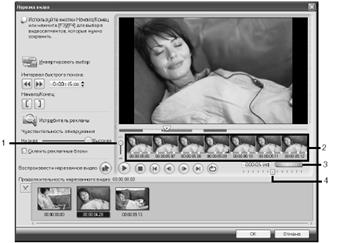
Масштаб временной шкалы
Перетащите вверх и вниз, чтобы
разделить видеоклип на кадры в секунду.
Временная шкала нарезки
Перемещайтесь по видеоклипу с
точностью до кадра для установки точных начальных и конечных маркеров.
Колесико перемотки
Используйте его для перемотки на
различные части клипа.
Регулятор скорости
Просмотр клипа на разных скоростях
воспроизведения.
Чтобы разрезать видеофайл на несколько клипов:
1. Перейдите на этап Изменитъи щелкните Нарезка видеов Панели параметров.
2. Сначала просмотрите весь клип, нажав Воспроизвести, чтобы определить, как следует отметить сегменты в диалоговом окне Нарезка видео.
3. Выберите количество отображаемых кадров, перетаскивая ползунок масштаба временной шкалы. Масштабирование возможно до одного кадра в секунде.
 4. Перетащите толчковый ползунокдо точки, которую необходимо использовать в качестве начального кадра первого сегмента. Щелкните Начало.
4. Перетащите толчковый ползунокдо точки, которую необходимо использовать в качестве начального кадра первого сегмента. Щелкните Начало.
5. Перетащите толчковый ползунокснова, на этот раз в положение желаемого
 окончания сегмента. Щелкните Конец.
окончания сегмента. Щелкните Конец.
6. Повторите шаги 4 и 5 несколько раз, пока не отметите все сегменты, которые
необходимо сохранить или удалить.
7. По завершении щелкните OK. Оставленные видеосегменты будут помещены на временную шкалу.